首页 >
工具使用 >
Excel2007中调整图片亮度和对比度 Excel调整图片亮度
时间:2018-04-11 11:04:22
Excel2007中调整图片亮度和对比度 Excel调整图片亮度,这个问题是我们很多人都很困惑的一个问题,Excel调整图片亮度是我们非常常用的一个东西,也是我们工作和学习中必不可少的一个数据公式,那么具体我们要怎么做呢?下面就来看看这篇Excel2007中调整图片亮度和对比度 Excel调整图片亮度的文章吧!
对于Excel中所插入的图片,可以调整亮度、对比度,以及可以为图片重新着色,Excel2007中调整图片亮度和对比度操作步骤如下:
步骤1 双击选中图片,并切换到格式功能选项工具按钮界面。
步骤2 单击调整功能组中的亮度工具按钮,在下拉列表中单击选择图片修正选项命令,如图1所示。
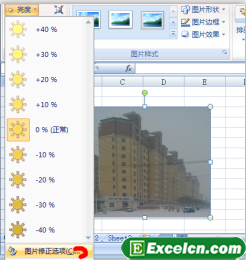
图1
步骤3 单击重新着色按钮,在下拉列表中单击选择着色方案,然后再分别拖动亮度、对比度滑块,调整其比例,最后单击关闭按钮,如图2、图3所示。
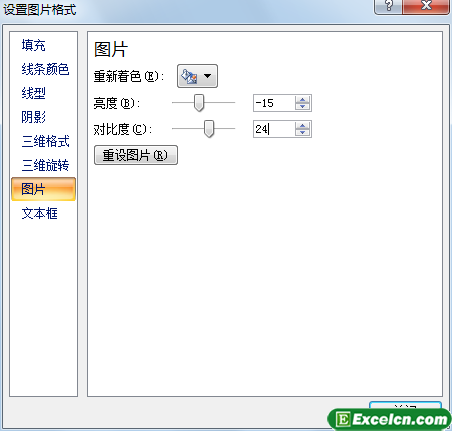
图2

图3
在Excel2007中调整图片亮度和对比度,像这种功能一般只有做图软件才会有的,在Excel图片工具里这个功能一点也不逊色于一般的图片制作修复工具。
以上就是Excel2007中调整图片亮度和对比度 Excel调整图片亮度全部内容了,希望大家看完有所启发,对自己的工作生活有所帮助,想要了解更多跟Excel2007中调整图片亮度和对比度 Excel调整图片亮度请关注我们文章营销官网!
推荐阅读
对excel图片进行亮度和对比度 excel调整图片亮度和对比度 | 文军...1、打开已插入过图片的excel工作表,在图片上右击,在弹出的快捷菜单中选择显示‘图片’工具栏命令,在操作界面中显示出图片工具栏。 图1 2、选择图片,单击图片工具栏中的增加亮度按钮,增加图片的亮度。相反,单击降低亮度按钮,可降低图片的亮度。 图2 3、单击图片工具栏中的增加对比度按钮,增加图片的对比度。同时单击...


![]()
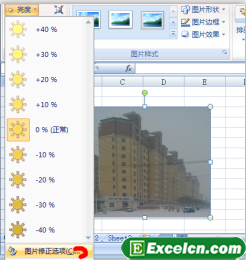
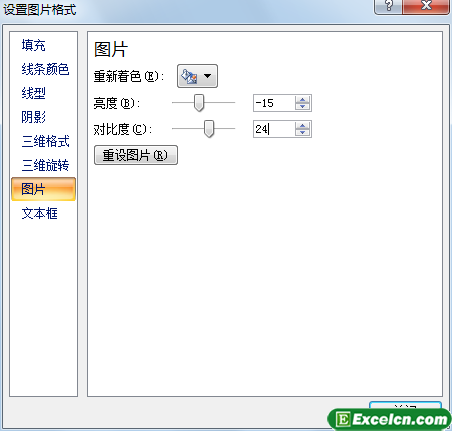

 400-685-0732(7x24小时)
400-685-0732(7x24小时) 关注文军
关注文军

